Twitterは、最も人気のあるマイクロブログおよびソーシャルネットワーキングサービスの1つであり、人々が世界で起こっていることを共有するのに最適な場所です。また、ライブビデオを作成して、面白いものを共有することもできます。 Twitterでライブ配信するにはどうすればよいですか?この投稿は明確な手順を提供します。
Twitterは、人々がツイートを共有したり、ビデオや写真を投稿したりできる良い場所です。そして現在、Twitterのライブストリーミングは非常に人気があり、世界中の視聴者を魅了しています。ライブビデオは、フォロワーがあなたとのつながりを深めるのに役立つ方法でもあります。しかし、Twitterでライブ配信するにはどうすればよいですか?この投稿は詳細な手順を提供します。
無料のTwitterビデオメーカーとエディターが必要な場合は、ここでMiniToolMovieMakerをお勧めします。
Twitterでライブ配信する方法
Twitterのライブストリームに関しては、多くのユーザーがPCのTwitterでライブ配信できるかどうかを知りたがっています。現在、TwitterのデスクトップWebサイトで公開することは不可能であり、ライブ動画を共有できるのはモバイルTwitterアプリからのみです。
iPhoneとAndroidでTwitterを公開する方法の詳細な手順は次のとおりです。
手順1.AndroidまたはiOSデバイスでTwitterアプリを開き、アカウントでサインインします。
ステップ2.カメラをタップします 作曲家からアイコンを選択し、ライブを選択します 下隅にあります。
注:
Twitterアプリでライブストリーミングを開始する前に、Twitterがカメラとマイクへのアクセスを許可されていることを確認する必要があります。
ステップ3.必要に応じて、Twitterライブストリーミングの場所を選択し、何が起こっているのですか?をクリックします。 より多くのフォロワーを引き付けるために、ライブストリーミングに関する説明やタイトルを入力します。
ステップ4.Go LIVEをクリックします フォロワーへの動画のストリーミングを開始します。音声のみをストリーミングする場合は、カメラを無効にして、マイクをクリックします アイコンをクリックし、ライブ配信をタップします 。
ステップ5.ライブ動画を終了するには、[停止]をタップします 左上隅にある[ブロードキャストの停止]をクリックします 次のメニューで、またはキャンセルを選択します ストリーミングを続行します。
Twitterライブストリーミングビデオを編集および保存する方法
Twitterでのライブストリーミングが終了すると、録音はTwitterに保存されます。このビデオを編集するには、ビデオをクリックしてブロードキャストの編集を選択します 、次に、タイトル、サムネイル画像を変更し、ストリーミングビデオの開始点と終了点を設定できます。完了したら、[変更を保存]をクリックします 。
また、Twitterでライブ配信すると、ライブビデオが自動的にTwitterで共有されます。ライブストリームの終了後にビデオをカメラロールに保存する場合は、カメラロールに保存をタップするだけです。 。
関連記事:解決済み-TwitterビデオがiPhone / Android/Chromeで再生されない
最高のTwitterビデオメーカー– MiniTool MovieMaker
Twitter用のすばらしいビデオを作成したい場合は、ここでMiniToolMovieMakerをお勧めします。これは、透かし、広告、バンドルのない、Windows上の無料のビデオメーカーおよびエディターです。また、初心者でも簡単に使用できます。このフォトビデオメーカーを使用すると、画像、ビデオクリップ、および音楽からビデオを作成できます。
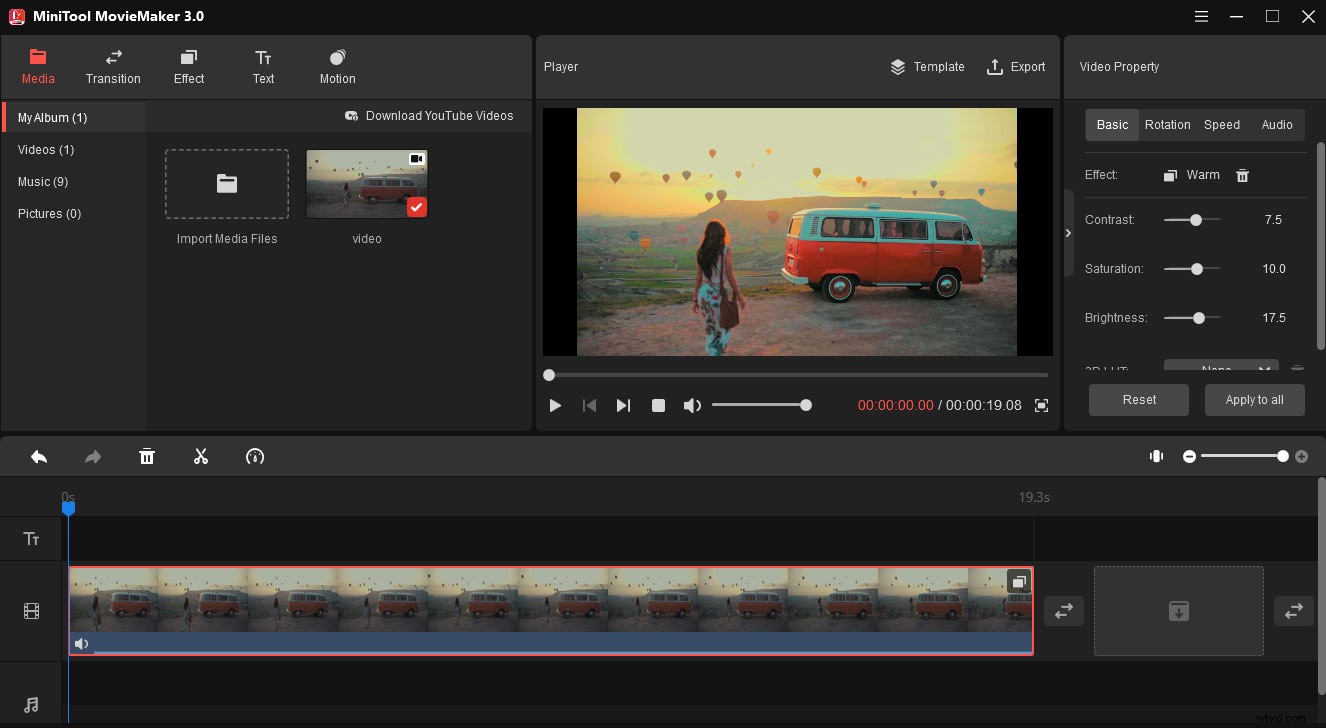
ビデオをカスタマイズするために、このビデオエディタを使用すると、ビデオの分割、トリミング、回転、反転、高速化、低速化、トランジションとフィルタの適用などを行うことができます。また、MiniTool MovieMakerは、出力用にMP4およびMOV(Twitterでサポートされているビデオ形式)をサポートしています。また、この投稿をチェックして、Twitterのビデオ制限について詳しく知ることができます。
Twitterでライブ配信する方法は以上です。手順に従って、Twitterでライブストリーミングを開始します。また、Twitter向けのすばらしい動画を作成したい場合は、MiniToolMovieMakerをお試しください。
